1、我们打开PPT,点进插入,选择图表,选择一种三维柱状图。

2、接下来我们可以对柱状图进行简单的编辑,比如设置只有一种类别。

3、新建一页幻灯片,插入我们准备好的图片。

4、插入一个三角形放置在图片上面。

5、先选中图片,再选中三角形,将两个三角形进行在合并形状下相交,出现填充图片的三角形,剪切。

6、选择柱状图,点击鼠标右键,选择设置数据系列格式。
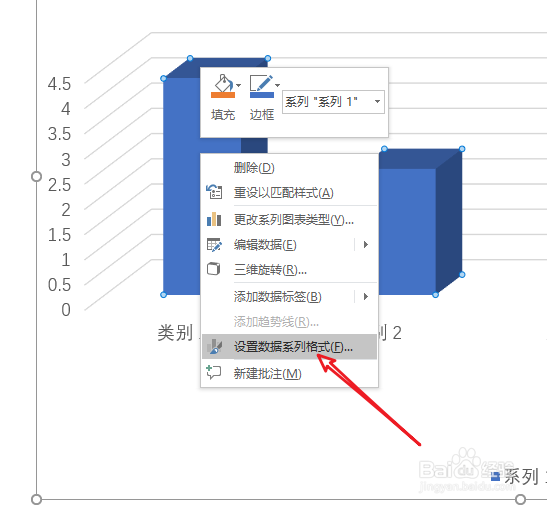
7、设置为完整棱锥样式,具体如下图所示。
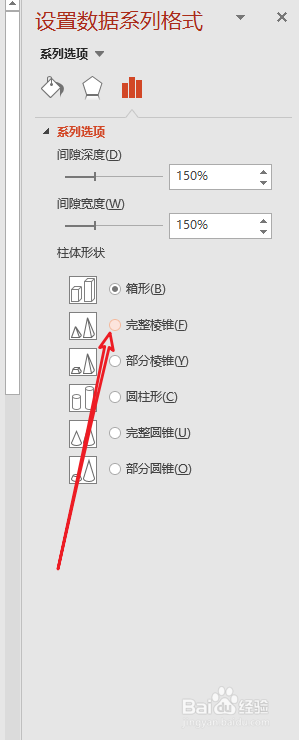
8、接下来,我们选择填充与线条选项,选择图片纹理娴錾摇枭填充,选择剪切板,这样,我们的柱状图就变成了山峰样式,希望能够对大家有帮助。
